勤怠管理アプリのダウンロード
こちらではピタソフトファクトリーの勤怠管理アプリがダウンロードできます。
利用期間や処理人数に制限はありますが、ダウンロードは無料です。
利用期間や処理人数の制限についてはコチラをご覧ください。
※いま使っているものを最新バージョンにするには、 アップデートキット をご利用ください。
1.ダウンロードの前に
 ダウンロードの前に、必読事項をすべてお読みください。
ダウンロードの前に、必読事項をすべてお読みください。
2.勤怠管理アプリのダウンロード方法
次項の「ダウンロード実行」ボタンを押すと、パソコンの「ダウンロード」フォルダに保存されます。
3.勤怠管理アプリのダウンロード
 はじめての方がセットアップするためのスタートキットです。
はじめての方がセットアップするためのスタートキットです。
※すでにご利用中の方がバージョンアップする場合はコチラ
「危害を及ぼす可能性」メッセージがでる場合
スタートキットのダウンロード時、「一般的にダウンロードされているファイルではなく、危害を及ぼす可能性があります」などとといったメッセージが表示される場合があります。
これはGoogle Chromeの仕様によるもので、ファイルの拡張子が「.zip」や「.exe」の場合、またファイルサイズが大きい場合に、警告メッセージが出ることがあるようです。
当アプリは「.zip」形式で配布しているため、このようなメッセージが出ることがありますが、警告メッセージ右横の(▼)をクリックすると、ダウンロードを継続できます。
ダウンロードするのが心配な場合は、スタートキットのメールでの送付をお申込みください。
4.勤怠管理アプリのセットアップ方法
 スタートキットを使って勤怠管理アプリをセットアップしましょう。
スタートキットを使って勤怠管理アプリをセットアップしましょう。
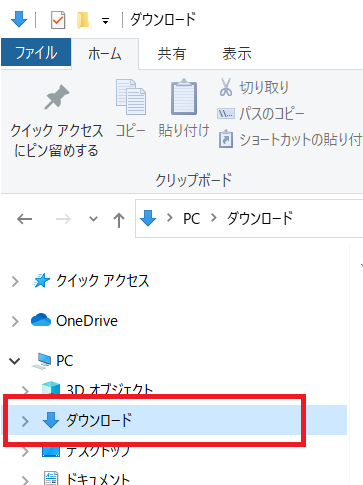
【1】スタートキットをダウンロードしたら、「ダウンロード」フォルダを開きます。
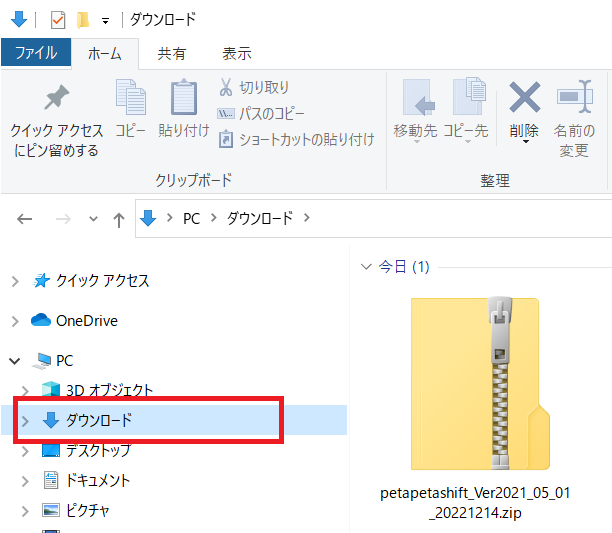
【2】ダウンロードしたフォルダをクリックすると、勤怠管理アプリのスタートキットが入っています。
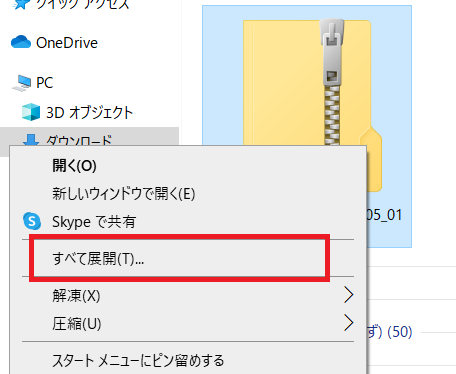
【3】スタートキットを右クリックして、ポップアップメニューから 「すべて展開」をクリックします。
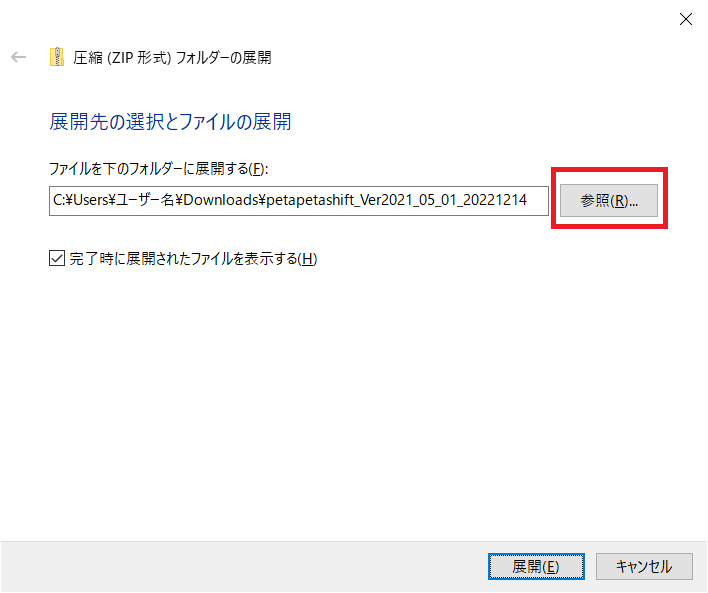
【4】展開ダイアログの「参照」をクリックします。
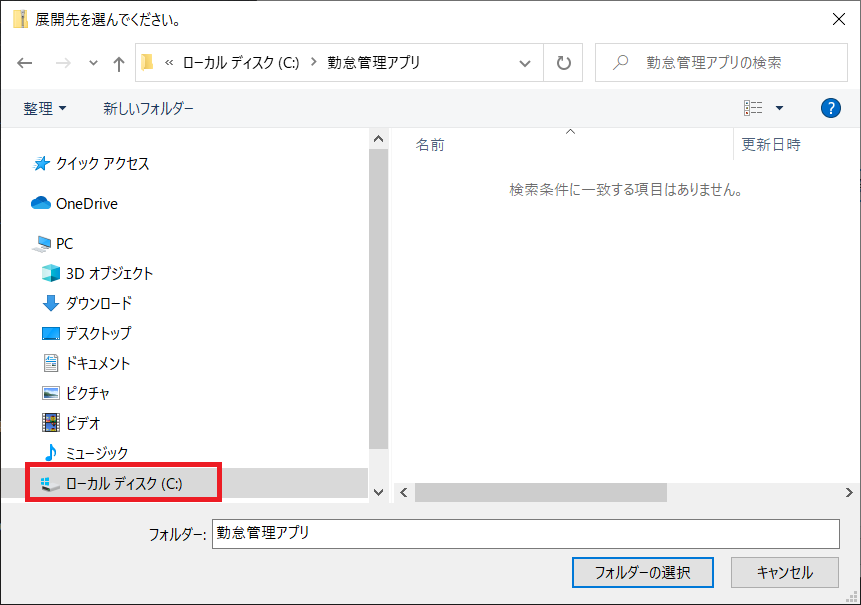
【5】ローカルディスク(C:)を選択します。
※展開先は必ず「C:」を指定してください。
「C:¥」の下のフォルダであれば、何階層であっても大丈夫です。「C:¥」の中にわかりやすい名前のフォルダを作成することをおすすめします。(例では「勤怠管理アプリ」というフォルダを作成しています。)
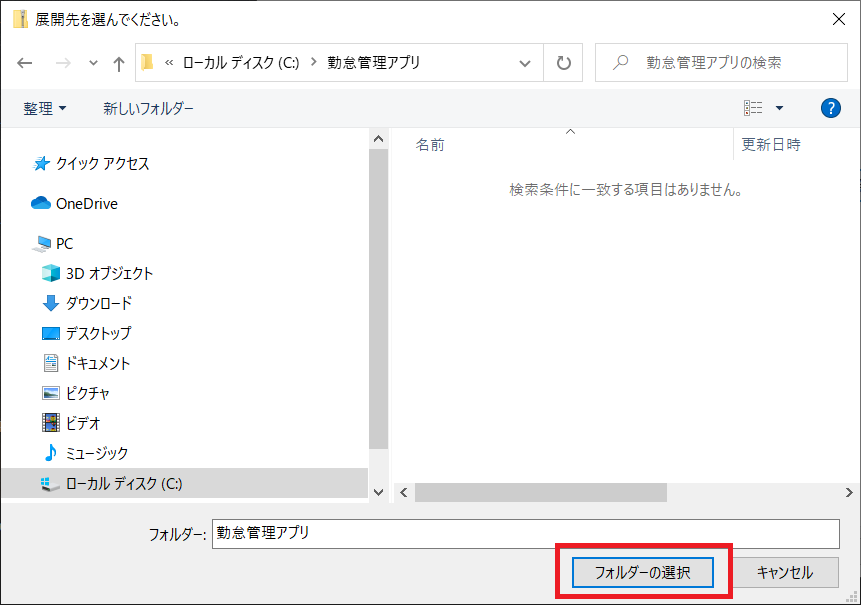
【6】解凍先を選択したら、「フォルダーの選択」をクリックします。
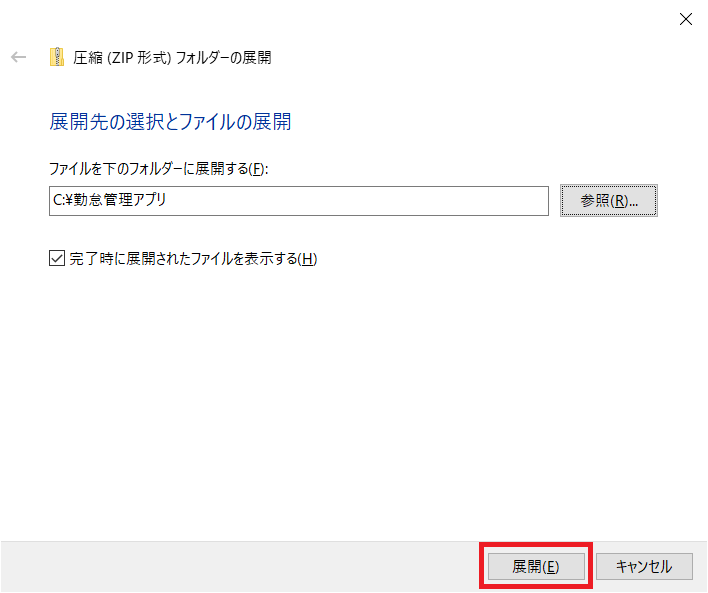
【7】「展開」をクリックします。
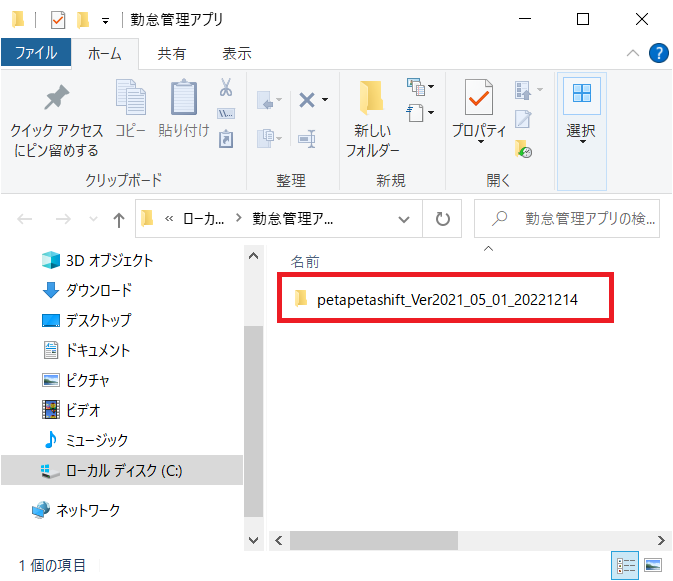
【8】展開先のフォルダにアプリケーションフォルダができました。
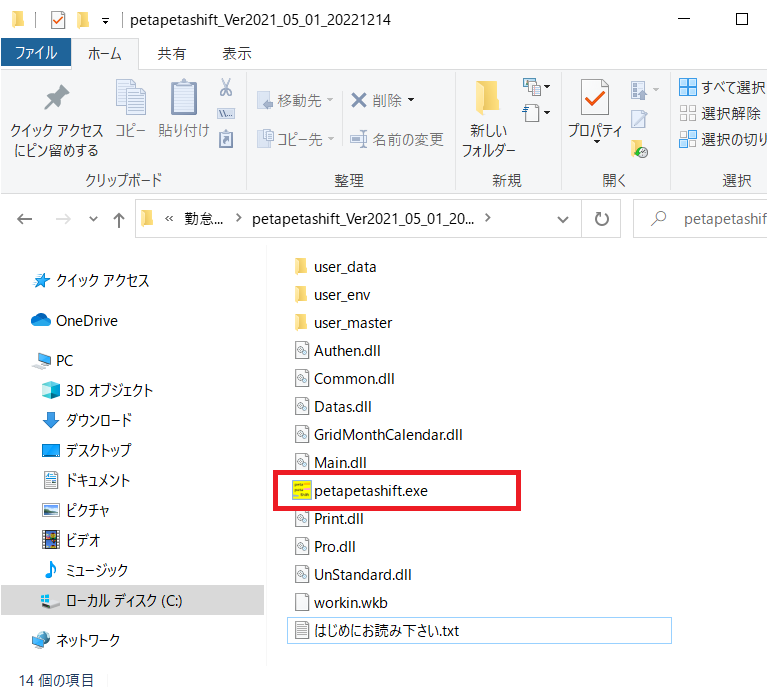
【9】末尾が「exe」となっているものが勤怠管理アプリの起動ファイルです。
末尾が「exe」のファイルをダブルクリックすると勤怠管理アプリが起動します。
アプリ起動時に「保護されました」メッセージが表示される場合
アプリをはじめて起動した際、「WindowsによってPCが保護されました」というメッセージが表示される場合があります。
このメッセージは、「電子署名」を導入していないアプリに表示されるメッセージです。
当社では「まだ電子署名を導入すれば安全とは言い切れない」という点から、現在のところ、電子署名の導入を見合わせております。
当面は当サイト(およびベクター)からのダウンロードをもって正規のダウンロードとさせて下さい。(※他サイトからのダウンロードは大変危険ですので絶対に行わないでください。)
なお、当メッセージを回避する方法については、コチラをご覧ください。
勤怠管理アプリが起動できない場合
- OS(Windows)は管理者ユーザーでログインしていますか?
当勤怠管理アプリの利用には管理者ユーザーでログインする必要があります。管理者ユーザーでログインし直してください。 - ネットワークを経由していませんか?
Wifi等を経由して他PCのアプリを実行することはできません。使用するパソコンにアプリケーションフォルダを配置して下さい。
解決しない場合は、お問合せフォームよりお問合せください。
5.勤怠管理アプリのアンインストール方法
 アンインストールはフォルダを削除するだけでOKです。
アンインストールはフォルダを削除するだけでOKです。
勤怠管理アプリをアンインストールしたい場合は、アプリケーションフォルダ(スタートキットのセットアップ時、「C:\」に展開したフォルダ)を削除するだけで完全にアンインストールされます。